
Mac용 사진 앱에서 공유 앨범 구독하기
iCloud를 사용하는 경우 다른 iCloud 사용자가 자신의 공유 앨범을 구독하도록 사용자를 초대할 수 있습니다. 구독하면 공유 앨범에 있는 항목을 보고 댓글을 달거나 다운로드할 수 있고 새로운 사진 및 비디오 클립을 앨범에 게시할 수도 있습니다(앨범 주최자가 허용한 경우). 언제든지 공유 사진을 구독 해제할 수 있습니다.
공유 앨범 구독하기
이메일로 공유 앨범 초대를 받은 경우, 사진 사이드바의 공유 앨범 아래에 새로운 앨범이 나타납니다.
초대 이메일에서 구독을 클릭한 다음, 연결을 클릭하십시오.
공유 앨범 구독 해제하기
공유 앨범을 구독 해제하려면 해당 앨범을 삭제합니다.
경고: 공유 앨범을 구독 해제하면 즉시 모든 기기의 공유 앨범에 있는 사진 및 비디오 클립에 접근할 수 없게 됩니다.
Mac용 사진 앱
 의 사이드바에 있는 공유 앨범 아래에서 구독 해제할 공유 앨범을 선택하십시오.
의 사이드바에 있는 공유 앨범 아래에서 구독 해제할 공유 앨범을 선택하십시오.Command-Delete를 누르십시오.
공유 앨범에서 사진에 댓글을 남기거나 좋아요 표시하기
Mac용 사진 앱
 의 사이드바에 있는 공유 앨범 아래에서 원하는 공유 앨범을 클릭하십시오.
의 사이드바에 있는 공유 앨범 아래에서 원하는 공유 앨범을 클릭하십시오.사진을 이중 클릭한 다음 사진 왼쪽 하단 모서리에 있는
 을 클릭합니다.
을 클릭합니다.다음 중 하나를 수행하십시오.
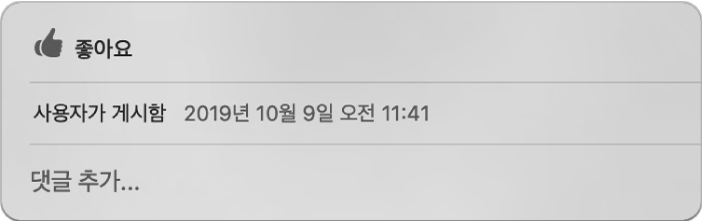
사진 또는 비디오에 좋아요 표시하기: 좋아요를 클릭합니다.
사진 또는 비디오에 댓글 추가하기: 댓글 추가를 클릭한 다음 댓글을 입력합니다.
보내기를 클릭하십시오.
항목에 좋아요를 표시하거나 댓글을 남기면 사진 앨범 생성자와 모든 구독자에게 알림이 전송됩니다. 항목에 추가한 댓글을 삭제하려면 댓글 위에 포인터를 놓고 삭제 버튼을 클릭합니다.
공유 앨범의 항목을 사진 보관함에 저장하기
공유 앨범에서 사진 보관함으로 항목을 가져온 다음 편집하고 업데이트된 항목을 공유하거나 사용자의 앨범 및 프로젝트에 추가할 수 있습니다.
Mac용 사진 앱
 의 사이드바에 있는 공유 앨범 아래에서 원하는 공유 앨범을 클릭하십시오.
의 사이드바에 있는 공유 앨범 아래에서 원하는 공유 앨범을 클릭하십시오.저장할 사진이나 비디오 클립을 선택한 다음, 선택한 항목을 Control-클릭하고 가져오기를 선택합니다.
가져온 항목은 가져온 항목 앨범에 나타납니다.
가져온 항목 앨범을 클릭하여 여십시오.
가져온 항목을 선택한 다음 선택한 항목을 Control-클릭하고 추가를 선택한 후 항목을 추가할 앨범이나 프로젝트를 선택합니다.